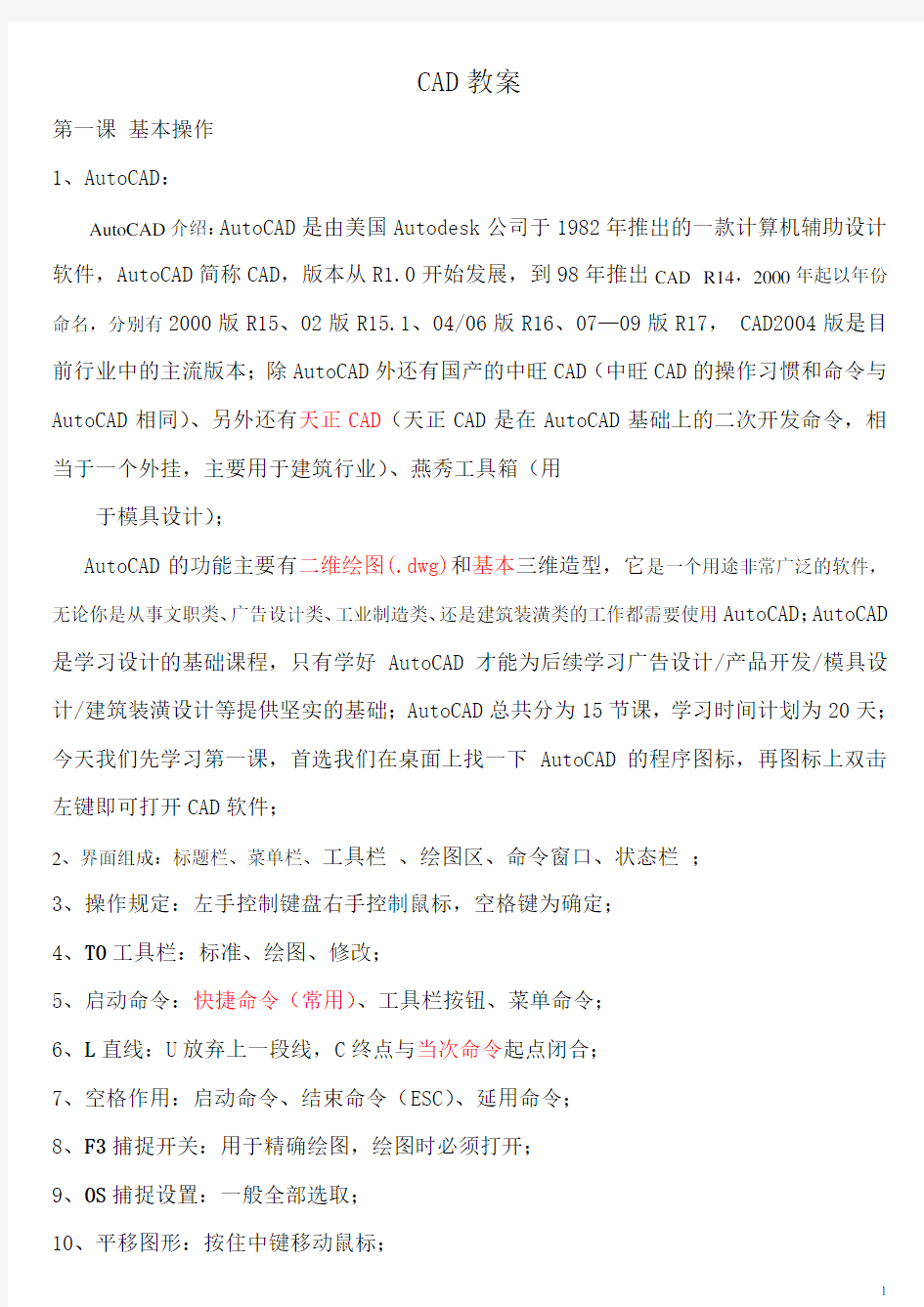
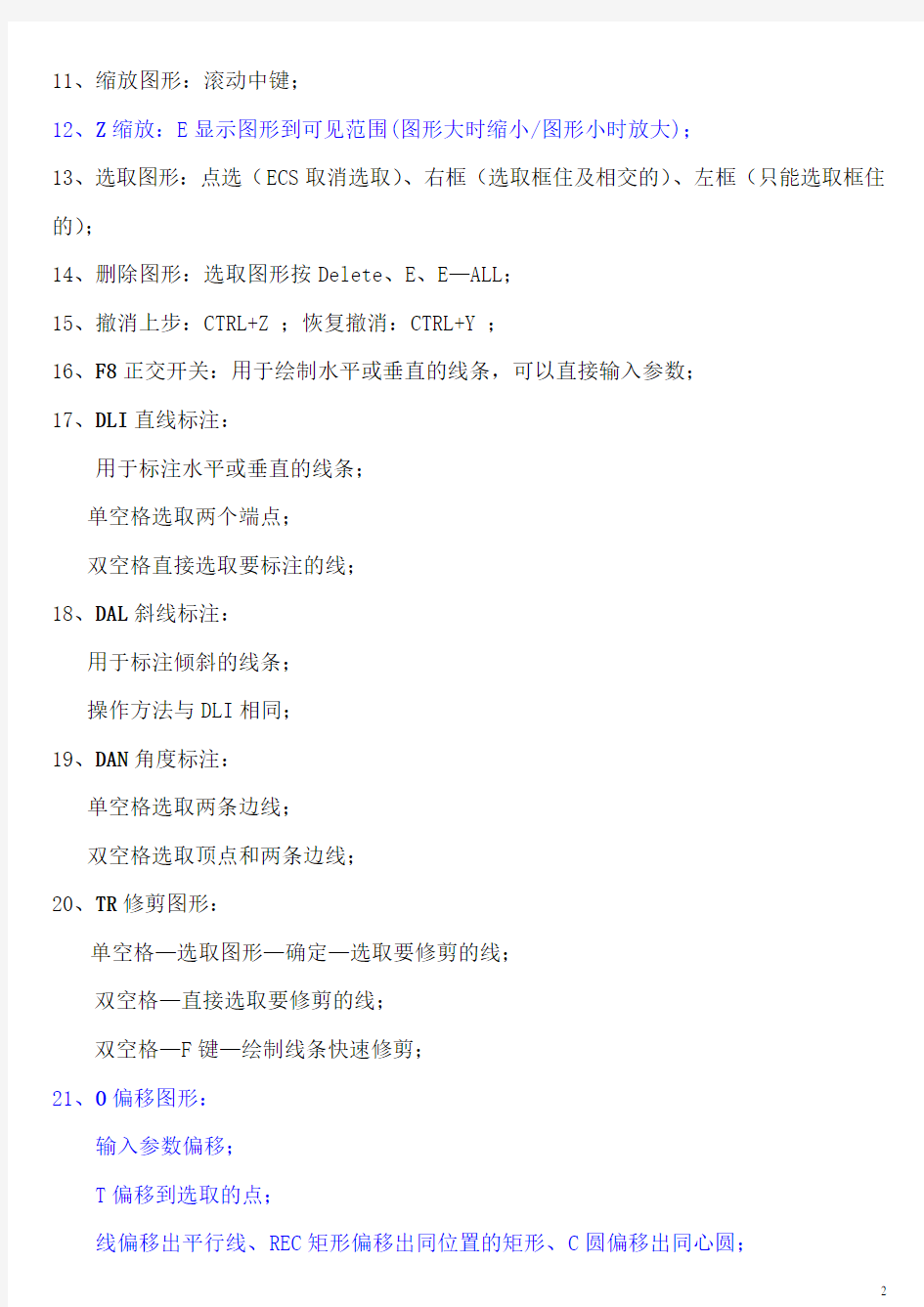
CAD教案
第一课基本操作
1、AutoCAD:
AutoCAD介绍:AutoCAD是由美国Autodesk公司于1982年推出的一款计算机辅助设计软件,AutoCAD简称CAD,版本从R1.0开始发展,到98年推出CAD R14,2000年起以年份命名,分别有2000版R15、02版R15.1、04/06版R16、07—09版R17, CAD2004版是目前行业中的主流版本;除AutoCAD外还有国产的中旺CAD(中旺CAD的操作习惯和命令与AutoCAD相同)、另外还有天正CAD(天正CAD是在AutoCAD基础上的二次开发命令,相当于一个外挂,主要用于建筑行业)、燕秀工具箱(用
于模具设计);
AutoCAD的功能主要有二维绘图(.dwg)和基本三维造型,它是一个用途非常广泛的软件,无论你是从事文职类、广告设计类、工业制造类、还是建筑装潢类的工作都需要使用AutoCAD;AutoCAD 是学习设计的基础课程,只有学好AutoCAD才能为后续学习广告设计/产品开发/模具设计/建筑装潢设计等提供坚实的基础;AutoCAD总共分为15节课,学习时间计划为20天;今天我们先学习第一课,首选我们在桌面上找一下AutoCAD的程序图标,再图标上双击左键即可打开CAD软件;
2、界面组成:标题栏、菜单栏、工具栏、绘图区、命令窗口、状态栏;
3、操作规定:左手控制键盘右手控制鼠标,空格键为确定;
4、TO工具栏:标准、绘图、修改;
5、启动命令:快捷命令(常用)、工具栏按钮、菜单命令;
6、L直线:U放弃上一段线,C终点与当次命令起点闭合;
7、空格作用:启动命令、结束命令(ESC)、延用命令;
8、F3捕捉开关:用于精确绘图,绘图时必须打开;
9、OS捕捉设置:一般全部选取;
11、缩放图形:滚动中键;
12、Z缩放:E显示图形到可见范围(图形大时缩小/图形小时放大);
13、选取图形:点选(ECS取消选取)、右框(选取框住及相交的)、左框(只能选取框住的);
14、删除图形:选取图形按Delete、E、E—ALL;
15、撤消上步:CTRL+Z ;恢复撤消:CTRL+Y ;
16、F8正交开关:用于绘制水平或垂直的线条,可以直接输入参数;
17、DLI直线标注:
用于标注水平或垂直的线条;
单空格选取两个端点;
双空格直接选取要标注的线;
18、DAL斜线标注:
用于标注倾斜的线条;
操作方法与DLI相同;
19、DAN角度标注:
单空格选取两条边线;
双空格选取顶点和两条边线;
20、TR修剪图形:
单空格—选取图形—确定—选取要修剪的线;
双空格—直接选取要修剪的线;
双空格—F键—绘制线条快速修剪;
21、O偏移图形:
输入参数偏移;
T偏移到选取的点;
22、斜线绘制方法:
①相对坐标:@X,Y
其中:@表示相对,X表示斜线的水平投影距离,Y表示斜线的垂直投距离,X/Y有正负之分;
②相对极坐标:@1 其中:@表示相对,1表示斜线长度(只能为正),A表示斜线与水平线的夹角(A有正负之分); 角度:以X轴正方向为零度开始计算,顺时针为负角度,逆时针为正角度; 23、偏移基点绘图:启动命令—CTRL+右键—选“自F”—选取基点—输入偏移坐标值; 24、文档操作: 1)CTRL+S保存图形:确定路径、文件名、保存按钮,常用格式DWG、DXF、DWT; 2)CTRL+O打开图形:选取要打开的文件名单击确定; 3)CTRL+Shift+S另存为:修改旧图形后重新保存; 4)CTRL+N新建文档:新建一个新的窗口; 5)CTRL+C复制图形:产生一个副本; 6)CTRL+V粘贴图形:将复制或剪切的对象显示出来; 7)CTRL+X剪切图形:将图形移动到另外一个位置或另外一个窗口; 8)CTRL+Q退出CAD:关闭CAD软件—确定是否保存; 第二课绘图命令 1、XL构造线:两端无限延长用于辅助绘图; 1)任一指定两点; 2)H画水平构造线; 3)V画垂直构造线; 5)A-R选取新的角度计算参考; 6)B绘制夹角中分线,指定三点(顶点、边、边); 7)O偏移构造线。 2、RAY射线:一端无限延长用于辅助绘图; 任一指定两点; 指定一点输入角度; 3、ML多线:同时绘制两条线,常用于绘制建筑图形; S设置多线间距; 4、Mledit多线编辑:用于修剪线条; 5、PO画点:辅助绘图 单点:启动命令直接单击左键; 多点:绘图菜单—点—多点; 6、Ddptype点样式(格式菜单—点样式—任选一种—确定) 7、C画圆: 1)半径画圆:指定圆心、输入半径值;半径标注DRA, 2)直径画圆:指定圆心、输D、输入直径值;直径标注DDI; 3)3P:任意指定三点画圆,三点不在同一条线上; 4)2P:任意指定二点画圆; 5)T:选取两个相切对象,输入半径画圆(内切圆选1/4外侧,外切圆选1/4内侧); 6)三切圆:选取三个相切的对象画圆(绘图菜单—圆—三切圆); 7)同心圆:延用命令输零,再输入直径或半径; 8、A圆弧: 任一指定三点画弧; C:圆心两个端点画弧; 9、POL正多边形:每边相等,参照圆进行绘制,边数范围3—1024; I:内接多边形,标注两个对角点; C:外切多边形,标注两条对边; E:边长画多边形; 10、REC矩形: 1)任一指定两个对角点; 2)指定一点输入相对坐标确定大小; 3)C倒角矩形:指定两个倒角距; 4)F圆角矩形:指定圆角半径; 5)W设置矩形线条的宽度; 6)所有设置参数不用时需设为零; 11、EL椭圆:需要打开F8确定方向; 三个端点画椭圆; C:圆心两个端点画; 12、EL—A椭圆弧: 先按椭圆的画法绘制椭圆,再确定椭圆弧的起点和终点; 13、SPL样条曲线: 用于剖视图中、绘制时关闭F8正交、三击空格结束命令; 14、PL多义线: L绘制直线、A绘制圆弧、C闭合; 多义线为一个整体,便于O、CHA、F操作; 15、X分解图形:可以炸开多义线(ML、REC、POL、PL); 16、PE/BO编辑多义线: PE:启动命令—选线—Y(确定)—J(合并)—选取线条—确定; 第三课编辑命令 1、M移动图形:移动图形的位置 1)指定移动起点和终点; 2)指定移动基点—输入坐标值; 3)打开正交直接输入移动参数; 4)圆/椭圆可以直接选取圆心进行移动; 2、CO复制对象:创建相同图形 操作方法与M相同; M连续复制多个; 3、MI镜像:创建对称图形具有复制功能 1)上下镜像指定一条水平线; 2)左右镜像指定一条垂直线; 3)倾斜镜像指定一条倾斜线; 4、AR阵列:快速创建图形 P环形阵列:选取对象、指定圆心、阵列个数(包括原对象)、填充角度(0-360); R矩形阵列:选取对象、指定行数列数、指定行偏移量(行间距+图形宽度)、列偏移量(列间距+图形长度); 5、RO旋转图形: 选取对象、指定旋转基点、输入角度(顺负逆正); R参照旋转:选取对象、指定旋转基点、R、指定顶点、边、边; 6、S拉伸图形: 只能从右往左框选取图形的一部份,全选为移动,打开正交可以直接输入拉伸长度; 7、EX延伸: 2)双空格直接选取要延伸的线; 3)双空格+F绘制一条线快速延伸; 4)延伸图形后按住Shift可以修剪图形; 8、SC比例缩放: 选取图形指定基点,比值大于1为放大,小于1为缩小; 9、CHA倒直角: 1)D—指定两个倒角距; 2)A—指定一个倒角距和夹角; 3)T—设置原始边线是否修剪; 4)U—用于连续倒直角; 5)P—多义线快速倒角(REC/POL/PL/ML); 10、F倒圆角: 1)P、T、U与CHA相同; 2)R指定圆角半径; 3)R设为零时具有延伸裁剪功能; 4)两条平行线倒圆角; 11、AL对齐:具有旋转和移动功能; 1)指定两个对齐点双击空格; 2)指定三个对齐点自动对齐; 12、切线画法 相同的圆在同一水平位置直接连接像限点;其余的按CTRL+右键选切点; 第四课设置查询 1、OP选项:显示、系统、草图、选择; 3、F2文本窗口:用于显示历史命令; 4、F6数字坐标:用于显示和关闭数字坐标; 5、F7栅格:用于绘制复杂截面; 6、F9捕捉:与F7一起配合使用; 7、F10极轴:另一种绘图方式; 8、F11对象追踪:追踪上一个捕捉点; 9、LW线宽设置:线宽通常使用默认值; 10、UN单位设置:长度为小数,角度为十进制; 11、RE重画:重新计算图形; 12、CRTL+0(零)清屏:关闭所有工具栏; 13、AV鹰眼功能:用于观察大型的工程图; 14、CAL计算器:计算符号 /、×、-、+、(); 15、G选择集:将多个图形定义为组,选取其中一个即可选中全部。 16、DI距离查询:查询两点之间的距离及角度。 17、ID坐标查询:相对缺省坐标系X、Y、Z的值; 18、AA面积/周长:O选取封闭对象;A为加模式;S为减模式; 19、LI图形信息:显示图形类型、图层、空间、大小等; 20、TIME时间查询:查询当前图形的时间信息; 21、COL颜色设置:设置缺省颜色; 22、MA属性匹配:将一个图形的属性应用到另外一个图形上; 23、CTRL+1属性管理:用于修改图形的相关属性,包括:颜色、大小、图层、线型等; 24、绝对坐标:X,Y 绝对极坐标:1 第五课高级命令 1)默认以选取的点作为打断的起点; 2)F指定新的打断起点; 3)在选取点单击一下直接分割线条 2、LEN加长图形:用于直线和圆弧; 1)直接选取图形可以测量长度; 2)DE增量:输入一个增加长度或角度值; 3)P百分比:默认为百分比,大于100为加长,小于100为缩短; 4)T全部:指定需要的长度; 5)DY动态:用于改变斜线长度; 3、DIV定数等分:将图形按照指定的线段数进行平均分配(需要设置点的大小); 4、ME定距等分:将图形按照指定的长度值进行平均分配; 5、H填充:用于剖视图中 a)类型—选预定义;图案—选ANSI(31—38);角度—默认45度;比列—指填充线 密度; b)拾取点—选取封闭的图形;选取对象—选取开放的图形;删除孤岛—指封闭区域 内的小区域; c)关联/非关联—指图形边界变化时填充图案是否更新; d)高级选项—三种不同样式;颜色—可以填充单色和双色; 6、HE或双击:编辑填充; 7、角度公式:< Y:X 用XL绘制输入相对坐标值绘制; 8、锥度公式:△2Y:X 锥度等于角度的二倍(比如:△1:8= <1:16或<0.5:8),绘制方法与角度线相同; 9、REG/BO面域:等于给封闭图形内部添加材料; 10、查看面域效果:SHA—F着色;HI取消着色; 交“框选”); 12、LA图层设置:(TO调取图层) 1)图层作用:根据图层的颜色/线型/线宽对图形进行分类管理; 2)常用图层:轮廓层、中心层、虚线层、标注层、注释层等; 3)开关图层:图形不显示/不能打印/图层可用/可以再生; 4)冻结图层:图形不显示/不能打印/不能使用/可以再生; 5)锁定图层:图形显示/可以打印/图层可用/不能编辑; 13、LTS改变虚线中心线的比例; 14、Ctrl+2设计中心:调用外部图层; 15、Ctrl+3工具选顶:与装潢相关的工具; 16、Qselect快速选取:一种快速过滤的选取方式(工具—快速选取); 17、PU清除命令:清除没有用的图层/线型/图块/尺寸样式/文字样式等; 第六课文本图块 1、ST文本样式:(TO调取样式工具栏) 缺省样式名(Standard),字体(txt.shx)一般用于书写文字以外的字符; 标注文字需新建一种样式,字体名设为宋体; 2、DT单行文本: 确定文本的起点/字高/倾斜角度/输入字符,单击回车键输入第二行文字,双击回车结束命令,单行文本每一行为独立的个体; 3、T/MT多行文本: a)指定两个对角点,书写的文本为一个整体; b)在多行文本中可以设置文本的样式、字体、大小、颜色、对齐方式等; 4、特殊符号: 2)单击右键—符号—其它—拖动滑块至最后—以W开头的三种类型; 3)将输入法切换为中文输入法,在小键盘上单击右键选取相应的符号种类; 5、特殊格式:分数—X/Y,上标—M3^,下标—M^3 ,公差格式— +X^-Y(“^”按shift+6); 6、ED/双击:文本编辑 单行文本只能对文字本身进行修改,多行文本可以编辑多项内容; 7、图形编辑命令:可以对文本进行编辑(如:CO/MI/RO/SC); 8、CTRL+1/CH/MO利用属性管理器编辑文本; 9、Find查找替换:确定查找范围、替换内容、查找内容; 10、Arctext弧形文本:Express—Text—Arc Aligned Text; 11、Rtext引用文本:Express—Text—Remote Text; 12、Txtexp炸开文本:Express—Text—Explode Text; 13、Txt2Mtxt单行转多行: Express—Text—Convert Text to Mtext; 14、创建图块: a)图块是将常用的图形建立成块便于循环使用,图块为一个整体但可以炸开进行二次编辑; b)B临时块:只能在当前窗口中使用;确定块名、指定基点、选取对象、确定; c)W存盘块:可以永久使用;确定来源、指定基点、选取对象、确定路径、输入块名、 保存、确定; 15、插入块: 1)I插入块:全部使用缺省命令; 2)Minsert:具有阵列功能;输入块名、回车、指定插入点、确定X/Y的比例、确定 旋转角、输入行列数、输入行距列距; 3)DIV:用图块按指定的数量等分图形; 4)ME:用图块按指定的长度等分图形; 16、CTRL+C复制图形—CTRL+SHIFT+V粘贴为块; 17、Att定义属性:先绘制图形—定义属性—创建图块; 18、ATE/双击:编辑图块属性值; 19、OLE对象:可以插入文件/图片/电影/音乐等链接内容; 第七课尺寸标注 1、尺寸:由尺寸线、尺寸界线、尺寸箭头、尺寸文本组成。 2、TO调取标注工具栏(样式、标注) 3、D标注样式设置 只需要“调整”选项卡设置全局比及相关“公差”值; 4、DLI直线标注: 单空格选取两个端点; 双空格直接选取要标注的线; M多行文本、T单行文本、A文本倾斜角度、R旋转尺寸线; 5、DAL、DAN、DRA、DDI中的M、T、A与DLI相同; 6、DCE圆心标记:有标记和直线两种; 7、DOR坐标标注:UCS—M移动坐标系原点; 8、DBA基线标注:需预先标注一个尺寸; 9、DCO连续标注:需预先标注一个尺寸; 10、QDIM快速标注: C—DCO、S—并列交叉、B—DBA、O—DOR、R—DRA、D—DDI P—设置DBA新的标注基点; E—设置并列交叉标注的参考点; 11、LE指引标注: 1)绘制一条斜线和一条直线、输入内容回车输入下一行、双回车结束命令; 2)双空格选取附着选项勾选最后一项,给文本添加下划线; 4)双空格选取注释选项勾选块参照,用块代替文本; 5)双空格选取注释选项勾选公差,用于标注形位公差; 12、TOL形位公差:参见形位公差表; 13、DED编辑标注: 1)N:设置新的标注内容; 2)R:设置文本旋转角度; 3)O:设置标注界线角度; 14、Dimted编辑位置或直接选取夹点移动; 15、DIM—Update更新标注:更改标注类型(比如:设置公差、文字大小); 16、ED文本编辑:修改标注内容; 17、CTRL+1属性管理:选项与样式设置相同; 18、尺寸标注顺序:长宽高尺寸、位置尺寸、局部尺寸、公差、形位公差、注释等 第八课三视图 1、图纸大小:A5=210*148、A4=297*210、A3=420*297、A2=594*420、A1=841*594、A0=1189*841; 2、一个物体可以有无数个面,但投影面只有六个(上-俯、下-仰、左、右、前-主、后)。 3、什么是投影:人在太阳底下时会有影子;投影的组成:视点(观察者)→物体→投影面; 4、投影种类: (1)中心投影:投射线汇交于一点的投影方法。投影的图形不能反映物体的真实大小,一般不采用。 (2)平行投影:分为斜投影和正投影 斜投影:投射线相互平行但与投影面又具有一定的倾斜角度的投影方法;投影的图形 不能反映物体的真实形状和大小,一般不采用。 正投影:投射线相互平行且与投影面相互垂直的投影方法。投影的图形能反映物体的真实形状和大小,平常所使用的方法都是正投影法。 5、正投影分为:第一角投影和第三角投影两种; 第一角投影使用的国家有:中国、俄罗斯、英国、德国、法国、瑞士、挪威等。 第三角投影使用的国家有:美国、日本、澳大利亚、加拿大、台湾等。 中国、日本、ISO(国际标准化机构)规定第一角法及第三角两制并行。 6、各国制图代号: 中国(GB)、日本(JIS)、德国(DIN)、美国(ANSI)、法国(NF)、瑞士(VSM)、挪威(NS)、台湾(CNS)、国际(ISO); 7、投影原则: 1)点投影时只能投影为点; 2)线投影时可以投影为点或线; 3)面投影时可以投影为线或面; 4)同一平面或直线上各点的投影始终在同一平面或直线上; 5)三视图中包括轮廓线(实线)、隐藏线(虚线)、中心线(红色中心线); 6)三视图各视图之间保持“长对正、高平齐、宽相等”的对应关系; 8、在同一张图纸上第一角和第三角不可混合使用,同一张图纸只能使用一种,且须在标 题栏或其它明显处绘制符号或加注「第一角法」或「第三角法」字样,作为读图之识别。 9、投影符号: 10、投影原理: 第一角投影:视点(观察者)→物体→投影面;图形投影在所观察面的背面。 第三角投影:视点(观察者)→投影面→物体;图形投影在所观察的面。 11、绘图步骤: (1)选择能反映物体形状特征最多的方向作为主视图; (2)根据主视图画出物体另外一个视图(俯); (3)根据三视图的投影关系利用45度的角度线画出第三个视图(左或右); (4)将三视图分别镜像可以得到六个基本视图再修改局部细节(前/后/左/右/俯/仰); 12、第一角投影展开 假设将物体放于一个透明的六方体内,从六个方向观察物体投影各个视图,将六方体的左侧前棱线剖开,主视图不动以观察者而言,将其余视图由近而远的方向旋转展开。 13、第三角投影展开: 假设将物体放于一个透明的六方体内,从六个方向观察物体投影各个视图,将六方体的右侧后棱线剖开,主视图不动以观察者而言,将其余视图由远而近的方向旋转展开。 14、视图的排列:应依据投影原理上下左右对齐排列,不得任意更换或未依据投影方式 排列。六种视图中最常用之三视图组合为:主视图、俯视圆、右侧视图,一般均以L 字形或逆L字形方式排列于图纸上。 15、基本视图:主、俯、仰、左、右、后、斜(向)、局部、旋转、详(放大); 16、剖切视图:全剖、半剖、局部剖、局部放大剖、阶梯剖、断面; 第九课绘轴测图 1、轴测图:在平面空间内绘制具有立体感的图形,一般用于绘制包装图形,轴测图只绘制可见轮廓线; 2、OS轴测设置:捕捉与栅格→等轴测捕捉; 3、绘制轴测图时打开正交F8; 4、F5设置轴测图绘制方向; 5、REC/POL——L代替; 6、C/F——EL→I代替; 7、MI/O——CO代替; 8、AR——只能使用矩形阵列,角度设为30度; 9、H:图案填充;HE:修改填充; 10、DAL:线性标注; 11、LE:圆/弧标注; 12、DED修改标注: N→输入内容→选择对象确定; O→选择对象→绘制直线确定方向; 第十课三维特征 1、TO工具栏:实体、视图、着色、三维观察; 2、坐标系转换: 2D转3D:SHA—空格—3D,V—空格—双击西南等轴测图; 3D转2D:SHA—空格—2D,V—空格—双击俯视图; 3、BOX四方体: 指定一点→C(立方体)→长度→确定 指定一点→L(长方体)→长度→宽度→高度→确定 4、Sphere球体: 指定圆心→半径→确定; 5、SHA着色:F—平面着色、G—体着色、H消隐; 6、HI消隐:取消实体着色; 7、平移缩放:按住中键/滚动中键; 8、3DO:动态观察(返原缺省视图:V—双击西南); 9、3DCORBIT:连续观察(返原缺省视图:V—双击西南); 10、Cylinder圆柱体: 指定圆心→半径→高度→确定; 11、ISOLINES三维线框密度:启动命令—输入参数—RE再生(SHA-3D); 12、Cone圆锥体: 指定圆心→半径→高度→确定; 13、Wedge楔体:长方体的一半 1)指定一点→C(立方体)→长度→确定 14、Torus圆环体: 指定圆心→圆环半径→环管半径→确定 15、EXT拉伸实体: 1)线以外的二维封闭截面可以直接位伸;(选择截面→高度(+/-Z轴)→倾斜角度(+/- 拔模角)→确定) 2)用线绘制的封闭截面必须REG面域后才能拉伸; 3)组合式图形先REG面域然后布尔运算再拉伸; 4)P路径拉伸:让截面沿着一条轨迹线拉伸,轨迹线必须是多义线,截面与轨迹线垂 直(Ucs-ZA、Ucs-W返原);(选取截面→P→T(倾斜角度)→选择轨迹线→确定); 16、REV旋转实体: 1)线以外的封闭截面可以直接旋转(选择对象→指定旋转轴(二点/O/X/Y)→旋转 角度) 2)用线绘制的封闭截面必须REG面域后才能旋转; 3)组合式图形先REG面域然后布尔运算再旋转; 17、实体布尔运算: 求差SU、求和UNI、求交IN、干涉Interfere(求取相交部份保留原特征); 18、UCS用户定义坐标 UCS— W返原缺省(上下),UCS—X前后,UCS—Y左右; 第十一课三维编辑 1、UCS定义坐标系: 1)坐标系:由XYZ三轴相互垂直构成,三轴的交点为坐标系的原点,用(0-X、0-Y、0-Z) 表示;在视图中X轴为红色,Y轴为绿色,Z轴为蓝色;形成XY,YZ,ZX三个面,X表示左右空间,Z表示上下空间,Y表示前后空间,这就是立体空间; 2)M移动:选空间点坐标高度不变;选特征点坐标系移动一个特征高度;Z:坐标系 3)P:返回上一个坐标系; 4)W:返原缺省世界坐标系; 5)N:指定坐标系的原点(0,0,0); 6)ZA:Z轴定义坐标系,第一点原点,第二点Z轴上点; 7)3:三点定义坐标系,第一点原点,第二点X轴上点、第三点Y轴上点; 8)N—F:使XY面平行选取的三维特征面; 9)V:使XY面平行当前视图; 10)X/Y/Z:让坐标系分别绕三轴旋转定义坐标系;右手定则:右手握住旋转轴, 大拇指指向旋转轴的正方向,四个手指所指的方向为旋转体的正方向; 1、SL实体剖切:将实体按照指定的面剖切为两部份; 1)O/Z/V:一般不用; 2)XY/YZ/ZX:指定面所在的点→在要保留侧指定一点或输入B保留两侧; 3)3点:用三点定义的平面进行剖切; 2、SEC切割实体:将实体按照指定的面切割出一个平面 (创建新的特征); 1)O/Z/V:一般不用; 2)XY/YZ/ZX:指定面所在的点→确定一用M移动所创建的面; 3)3点:用三点定义的平面进行切割; 4、CHA实体倒角: 选择边→确定→输入倒角距离→选择倒角的边或输入L选取面的所有边线; 5、F实体圆角: 选择边→输入半径→确定或输入C选取多条边线; 6、三维标注: 首先将坐标系的XY平面设定到要标注的实体面,标注命令与二维相同; 7、三维阵列(3A):注:如果阵列的面与XY面一致,可以利用二维阵列(AR) P(环形)→个数→阵列角度→是否旋转阵列对象→指定旋转轴(两点指定); 8、三维镜像(Mirror3D): O/L/Z/V:一般不用; XY/YZ/ZX:指定面所在的点→是否删除旧对象(否); 3点:用三点定义的平面镜像; 9、三维旋转(Rotate3d): O/L/V:一般不用; X/Y/Z:指定轴所在的点→输入旋转角度(0-360); 2点:用二点定义旋转轴; 10、三维对齐(AL):具有移动和旋转功能 指定两个对齐点双击空格; 指定三个对齐点自动对齐; 第十二课实体编辑(Solidedit) 1、拉伸面:拉伸实体表面 选择拉伸的面→确定→高度→倾斜角度→确定; 选择拉伸的面→确定→P(路径)→选取路径(多义线)→确定; 2、移动面:移动实体内部面 选择移动的面→确定→指定基点→指定移动终点; 3、偏移面:偏移实体内部孔或糟表面 选择偏移的面→确定→输入偏移的距离(正小负大); 4、删除面:删除内部孔或糟、求差面、直角、圆角; 选择删除的面→确定; 5、旋转面:旋转实体内部面 计算机CAD技术课程教案 绪论1.1 AutoCAD发展概况 AutoCAD是由美国Autodesk公司于二十世纪八十年代初为微机上应用CAD技术而开发的绘图程序软件包,经过不断的完美,现已经成为国际上广为流行的绘图工具。AutoCAD可以绘制任意二维和三维图形,并且同传统的手工绘图相比,用AutoCAD绘图速度更快、精度更高、而且便于个性,它已经在航空航天、造船、建筑、机械、电子、化工、美工、轻纺等很多领域得到了广泛应用,并取得了丰硕的成果和巨大的经济效益。 AutoCAD具有良好的用户界面,通过交互菜单或命令行方式便可以进行各种操作。它的多文档设计环境,让非计算机专业人员也能很快地学会使用。在不断实践的过程中更好地掌握它的各种应用和开发技巧,从而不断提高工作效率。 AutoCAD具有广泛的适应性,它可以在各种操作系统支持的微型计算机和工作站上运行,并支持分辨率由320×200到2048×1024的各种图形显示设备40多种,以及数字仪和鼠标器30多种,绘图仪和打印机数十种,这就为AutoCAD的普及创造了条件。 AutoCAD的发展过程可分为初级阶段、发展阶段、高级发展阶段、完善阶段和进一步完善阶段五个阶段。在初级阶段里AutoCAD更新了五个版本。 1982年11月,首次推出了AutoCAD 1.0版本; 1983年4月,推出了AutoCAD 1.2版本; 1983年8月,推出了AutoCAD 1.3版本; 1983年10月,推出了AutoCAD 1.4版本; 1984年10月,推出了AutoCAD 2.0版本。在发展阶段里,AutoCAD更新了以下版本。 1985年5月,推出了AutoCAD 2.17版本和2.18版本; 1986年6月,推出了AutoCAD 2.5版本。 1987年9月后,陆续推出了AutoCAD 9.0版本和9.03版本。在高级发展阶段里,AutoCAD经历了三个版本,使AutoCAD的高级协助设计功能逐步完善。它们是1988年8月推出的AutoCAD 10.0版本、1990年推出的11.0版本和1992年推出的12.0版本。在完善阶段中,AutoCAD经历了三个版本,逐步由DOS平台转向Windows平台。 课程(科目):建筑CAD 3、教学条件(教学场地、设施、设备、软件等要求说明。) 4、参考资料(提供学生课后参考、辅助其掌握教学内容、扩大知识面的材料。) 其它:(根据教学内容另行增加的要素。) 教学内容及过程师生活动情况一、导入新课 二、复习提问 三、讲授新课 初识AutoCAD 2007 1.2.1 什么是AutoCAD 2007 AutoCAD软件是美国Autodesk公司开发的产品,它将制图带人了个人计算机时代。CAD是英语“Computer Aided Design”的缩写,意思是“计算机辅助设计”。AutoCAD软件现已成为全球领先的、使用最为广泛的计算机绘图软件之一,用于二维绘图、详细绘制、设计文档和基本三维设计。自从1982年Autodesk公司首次推出AutoCAD软件,就在不断地进行完善,陆续推出了多个版本,AutoCAD 2007软件的性能得到了全面提升,使计算机辅助设计工作更加高效。 1.2.2 AutoCAD 2007主要有哪些新增功能 AutoCAD 2007中文版提供了更加轻松的绘图环境,提高了工作效率。其新增的功能主要有以下几方面: (1)采用新的DWG文件格式,但仍提供了足够的向后兼容性,可以另存为2004、2000和R14版本的DWF文件格式,或R12版本的DXF文件格式。 (2)加强了3D方面的功能,更适合机械设计和建筑设计。 (3)Eepress工具中的层方面的菜单和 CHSPACE命令已经被集成到程序教师提问 学生回答 教师演示、讲解 中。 (4)CUI允许从命令列表中拖放命令到工具面板中。 (5)布局选项卡可被隐藏以节省一些空间,用户可从状态栏中访问/恢复它。 全新的AutoCAD 2007与旧版本相比,改善了许多功能,这些功能都将在后面的章节中介绍。 1.2.3 AutoCAD 的应用领域 由于AutoCAD制图功能强大,应用面广,现已在机械、建筑、汽车、电子、航天、造船、地质、服装等多个领域得到了广泛应用,成为工程技术人员的必备工具之一。 安装与删除AutoCAD 2007 1.3.1 系统需求 安装AutoCAD 2007的计算机至少要满足以下的系统需求,才能有效地使用AutoCAD 2007软件。 处理器:Pentium Ⅲ或Pentium IV(建议使用 Pentium IV),或兼容处理器,800 MHz或更高主频。三维操作建议配置为或更快的处理器。 操作系统:Windows XP Professional Service Pack 1或Windows XP Professional Service Pack 2 或 Windows 2000 Service Pack 3或Windows 2000 Service Pack 4(建议使用Service Pack 4)。三维操作建议使用Windows XP Professional Service Pack 2。 内存RAM:512 MB。三维操作建议提高到2GB或更大。 硬盘:建议750 MB可用磁盘空间(用于安装)。三维操作建议2GB(除去安装需要的750MB)。 视频:1024 X 768 VGA,真彩色。 显卡:三维操作用户建议配置,128MB或更大的显卡内存,具有OpenGL 功能的工作站类。 Web浏览器:Microsoft Internet Explorer (SPI或更高版本)。 《AutoCAD图纸设计》课堂单元教案案例一、教案头 本次课标题:AutoCAD基本操作 授课班级略上课时间2学时上课地点专用机房 教学目标 能力(技能)目标知识目标 1.能设置AutoCAD的绘图环境 2.能管理图形文件 3.能进行基本输入操作 1熟悉AutoCAD的工作界面 2.掌握命令的输入方式 3.掌握设置绘图环境的方法 能力训练任务及案例任务: 任务1.手工绘图和用AutoCAD软件绘图比赛 任务2.熟悉AutoCAD的工作界面,掌握命令的输入方式和掌握设置绘图环境的方法案例: 常见的机械零件图 参考资料 1.单春阳、范宁、胡仁喜等编著《工程制图(AutoCAD2012中文版)》,电子工业出版社,2013年; 2.《AutoCAD2012标准培训教程》,电子工业出版社, 二、教学设计 步骤教学活动教学方法教学手段学生活动 时间分 配 1.手工绘图和用AutoCAD软件绘图比赛 教学内容:新建图 层,图层的命名,颜色设 置,线型设置,线宽设置 教师介绍机械设计行业的特点、发展 趋势,从以前的手工绘图引入本课程 所要用的AutoCAD软件,并且和学 生进行一次比赛,看看不同的绘图方 式各有哪些优缺点。 投影讲解 机房训练 看老师演示,观察 变化图层后所画 线条的特性有什 么变化 40 2AutoCAD的工教学内容:讲解设置老师讲解AutoCAD的绘图环境,投影讲解50 作界面,命令的输入方式绘图环境AutoCAD的绘图环境,管 理图形文件,进行基本输 入操作的方法 管理图形文件,进行基本输入操作的 方法 机房训练学生打开 AutoCAD软件,进 行绘图环境,管理 图形文件,进行基 本输入操作的方 法的练习。 作业 把自己的电脑装上 AutoCAD软件 后记 《AutoCAD图纸设计》课堂单元教案案例 一、教案头 本次课标题:创建样板图 授课班级略上课时间2学时上课地点专用机房 教学目标 能力(技能)目标知识目标 1.能用图层管理图形 2.会用矩形命令、修剪命令 3.能创建样板图 1.掌握图层的置的方法 2.掌握矩形命令的使用 3.掌握修剪命令的使用 4.熟练保存文件 能力训练任务及案例任务: 任务1.设置多个图层 任务2.画出指定尺寸的矩形任务3.绘制A4样板图 案例: 1..画出指定尺寸的矩形 2.A4样板图 教案(首页) 授课时间教案编写时间 课程名称影视后期特效制作课程代码 总学时64 讲授:40 学时 实践:24 学时学分 4 课程性质必修课(√)选修课()理论课()实践课() 任课教师职称 授课对象 数字媒体艺术专业年班级 教材 和 主要参考 资料宋焕成《摄影教学与创作》中国电力出版社出版时间:2008-09-01 《迈克尔·弗里曼摄影大师班三部曲》[英]迈克尔·弗里曼,达妮埃拉·鲍克著;梅菲,汪梅子译人民邮电出版社出版时间:2013-04-01 教学目的 和 教学要求 通过本课程理论和实践学习使学生对摄影能有一个基本拍摄能力,并掌握各现代摄影器材使用及各种不同素材的拍摄方式技巧,学生能独立完成摄影作品拍摄。 在课间老师应有计划鼓励让学生多拍,多积累素材。和学生一起集中讨论所拍作品,分析其作品,提出意见,使其让学生以后作品更加成熟。 教学重点 和 教学难点教学重点:人物摄影、静物摄影、灯光设置 教学难点:学生如何使用相机正确构图、曝光。 教学进程 第次课授课章节学时备注 1 学习了解摄影基础,摄影的由来。对相机的认识,传统相 机和数码相机它们之间区别,及它们的性能,使用方式。举例 现代各流行品牌相机,并说明其性能特点。 (教师对传统相机及数码相机做基本拍摄示范,让学生能更好 理解) 4 摄影 工作 室授 课 2 1 讲解相机的基本使用方法,及详细解释功能 2 相机机身,及不同参数镜头使用 (教师做示范拍摄作品,让学生能直观理解) 4 摄影 工作 室授 课 3 1 讲解相机的基本使用方法,快门与光圈,焦距。 2快门与光圈、焦距参数值介绍讲解,并说明不同参数值下成 像会有不同效果。 (教师做示范拍摄作品,让学生一起试用在不同参数下拍摄) 4 摄影 工作 室授 课 教学进程 第次课授课章节学时备注 4 1 讲解摄影构图的基本法则,摄影构图的特点。 2摄影拍摄取景与构图,摄影造型基础。 (教师推荐优秀作品赏析,分析不同作品的趣味性) 4 摄影工 作室授 课 5 1 摄影基本拍摄:静物拍摄,立体感与空间感 2摄影基本拍摄:静物质感与肌理 (教师做示范拍摄作品,并指导学生拍摄,每天不少于3组照 片) 4 摄影工 作室授 课 6 1 摄影拍摄练习:校园内植物风景拍摄 2建筑摄影基本拍摄:校园建筑摄影 (教师做示范拍摄作品,并指导学生拍摄,每天不少于3组照 片) 4 校园 内完 成素 材的 收集 拍摄 7 1 组织学生到实地进行拍摄,提高学生兴趣,丰富素材,积累 拍摄经验 2 教师现场指导学生拍摄,提高学生兴趣。 4 武汉 市植 物园 采风 拍摄 8 期中测试练习(主题不限,自命题拍摄3个不同主题作品) 教师布置测验要求,并随堂辅导学生练习 4 校园 内完 成素 材的 收集 拍摄 9 1 摄影基本拍摄:人物肖像拍摄、及化妆造型。 2摄影基本拍摄:主题人物拍摄、艺术、商业拍摄 (教师做示范拍摄作品,并指导学生拍摄,每天不少于3组照 片) 4 校园 内完 成素 材的 收集 拍摄 《CAD》课程电子教案 1、对象工具辅助工具栏的具体应用 2、 直线命令、删除命令的运用 3、 完成下列图形,要求图层设置,利用直线命令绘图,书写文字(对于图纸:0) (图 号)(材 料) 比例余杭区技工学校 (日期) (日期)(姓 名)(姓 名)校核制图 直线练习 课题名称 §2 直线命令图形练习 课型 新授课 主要内容 直线命令的应用与掌握 组织形式 讲授、举例、演示 重点直线命令掌握难点直线命令的综合运用教学准备案例、图纸组织教学查出勤、检查机房、师生问候教学过程: 备注 1、回顾:复习上节课的内容,引入本次课程,学习直线命令的综合运用 2、教学步骤: 1、了解工具条上直线命令的图形,正交开启情况与极轴开启情况的绘图方法。 2、直线命令:L 角度辅助命令:<与@ 线性标注:DLI 水平对齐标注:DAL 角度标 注:DAN 注意:连续使用同一个命令,使用空格键 3、辅助命令中:延伸ex’、修建tr、偏移o等命令的运用 4、教师对于每题进行演示绘图,要求学生跟画,演示时进行讲解,每题结束后,给予学生相应的时间进 行绘图,对于理解较差的学生进行及时知道,让每位学生都能掌握相应的画法。 5、对课题练习进行总结,并对每位学生的练习给予打分,以总分10分计算,列为平时成绩 6、对于违法课堂纪律的学生进行教育与处理,给予3次机会,如违反3次,给予相应的处罚与处理 课题名称§3 直线类图形强化练习课型新授课主要内容直线命令的应用与掌握组织形式讲授、举例、演示重点直线命令掌握难点直线命令的综合运用教学准备案例、图纸组织教学查出勤、检查机房、师生问候教学过程: 备注 1、回顾:复习上节课的内容,引入本次课程,直线类图形的综合运用 2、教学步骤: 1、 直线命令:L 角度辅助命令:<与@ 线性标注:DLI 水平对齐标注:DAL 角度标注:DAN 注意:连续使用同一个命令,使用空格键 2、辅助命令中:延伸ex、修建tr、偏移o、复制co等命令的运用 3、教师对于每题进行演示绘图,要求学生跟画,演示时进行讲解,每题结束后,给予学生相应的时间进 行绘图,对于理解较差的学生进行及时知道,让每位学生都能掌握相应的画法。 4、对课题练习进行总结,并对每位学生的练习给予打分,以总分10分计算,列为平时成绩 5、对于违法课堂纪律的学生进行教育与处理,给予3次机会,如违反3次,给予相应的处罚与处 理。 兰州职业技术学院 《影视特效AE》教学大纲 系(中心)教研室适用专业: 大纲制(修)订负责人: 教学主任审核: (加盖单位公章,宋体,小三号,加黑,居中) 兰州职业技术学院 20年月 (宋体,小三号,加黑,居中) 《影视特效AE》教学大纲 课程编号:(暂不填写) 课程名称:影视特效AE 总学时数和学分:本课程计划72课时 4学分 实验或上机学时:54课时 先修及后续课程要求:后续课程《动画实训》 一、课程的性质和任务 影视媒体已经成为当前最为大众化,最具影响力的媒体形式。从好莱坞大片所创造的幻想世界,到电视新闻所关注的现实生活,再到铺天盖地的电视广告,无一不深刻地影响着我们的生活。通过After Effects这个合成软件的学习,可以使学员了解影视片头重要作用被应用的领域以及制作流程,掌握After Effects 这个合成软件的基本的操作,并完全的制作出影视片头。《After effects视频特效》是计算机多媒体、影视动画等专业的主要专业课之一。以后期合成软件After Effects为授课的主要内容。是一门将经过一定剪辑的视频,在后期给予特效加工和技术处理,进而达到合成的目的的课程。After Effects 是一款专业的视频非线性编辑及后期合成软件,能够让我们使用快速、精确的方式制作出具有视觉创新革命的运动图像和特效,并将其运用到电影、视频、DVD和网络上。After effects 能够实现高质量视频,多层剪辑,有很强的精确性。学生通过学习能够掌握如何对各类素材进行精确加工,配合无与伦比的特效,产生丰富、美妙的视频效果。同时该软件也与动画制作相结合,是CG动画的后期合成重要工具。 二、基本要求 (一)知识教学目标 1、了解影视后期制作应用的方向。 2、认识了解影视后期,培养良好的影片后期设计理念。 3、通过不同类型的影片,了解和认知影片的种类。 4、掌握影视后期制作,熟练应用AE软件来制作影片。 5、掌握职业技能训练。 (二)能力教学目标 1、通过本课程的学习,使学生了解影视设计与制作、具备娴熟的创新能力。 2、本课程理论和应用紧密结合,趣味性强,能够提高学生的学习兴趣,培养学 生的独立思考能力,创新和再学习能力。 (三)思想教育目标 《影视特效及后期制作》课程教学大纲 课程名称:影视特效及后期制作课程编码:JS050450 参考学时:64 参考学分:4 一、教学目的与任务 课程旨在培养学生的影视后期制作专业技能,使其同时具备相应的分析能力、策划能力、协作能力,成为具有一定竞争力并可持续发展的影视特效合成师。通过该课程,学生应该掌握影视后期制作中的一些基本概念,对常见的影视后期软件有一定的了解和认识,熟练掌握After Effects软件制作动画,抠像合成,校色以及特效制作的技巧,并根据播放平台输出相应格式的视频影片。 二、教学内容与基本要求 前言影视特效概述 1节理论 教学要求: 了解影视特效的发展现状,对常用的特效软件有所了解,知道制作特效的一般流程。 第一章 After Effects 概述 1节理论 教学要求: 了来理解软件的安装环境,对软件的功能有一个大致的认识 第二章创建和管理项目 1节理论+1节习题 教学要求: 掌握AE项目的创建方法,素材的加载与管理,根据媒体需要解释素材 第三章图层 1节理论 教学要求: 熟悉软件的基本工作界面,掌握AE图层的各项参数 第四章关键帧动画 1节理论+2节习题 教学要求: 掌握几种不同类型的关键帧,能通过关键帧制作属性动画,并使用动画编辑器调整动画第五章蒙板 2节理论+2节习题 教学要求: 掌握AE蒙板的概念,创建蒙板的工具,使用蒙板的属性制作蒙板动画 第六章文本 2节理论+2节习题 教学要求: 掌握AE中文本创建与编辑的方式,了解文字层的特点,使用文字制作动画 第七章 3D动画 2节理论+2节习题 教学要求: 使用AE软件中的三维图层,并结合摄影机、灯光处理和光线追踪制作出透视效果第八章特效基础 2节理论+2节习题 教学要求: 使用AE中的特效,对素材进行修正和渲染,制作出绚丽的动画效果 第九章色彩校正与抠像 4节理论+4节习题 教学要求: 掌握对图像色调进行调整,改变图像对比度和色彩的方法 掌握抠像的基本原理,以及几种常见的抠像技巧,为后期的合成做好准备 第十章变形特效 2节理论+2节习题 教学要求: 利用变形特效,创建动态效果,或是将二维图像制作出具有三维深度的特殊效果第十一章艺术特效 2节理论+2节习题 教学要求: 使用特效对素材进行艺术化的处理,并利用这一类特效制作出动画效果 第十二章视频特效 2节理论+2节习题 教学要求: 利用视频特效对视频、图像进行生产、转换、时间等处理。 第十三章跟踪、表达式与输出渲染 6节理论+6节习题 教学要求: 使用运动与稳定跟踪功能,提高画面的质量,并使一个对象跟随另一个对象运动利用表达式,减少大量重复性的操作,并提供更灵活的动态效果 第十四章基础综合案例制作 4节理论+4节习题 教学要求: 综合前面所学的知识,完成一个基础的综合案例,更全面的对AE进行应用 三、课程的重点和难点 课程重点: 1.素材的加载与解释 2.AE中图层的属性、混合模式、样式 3.关键帧的创建、编辑,运动路径的创建与修改 4.蒙版的创建与编辑 5.文本层的属性设置 《影视后期合成制作AE》教学大纲 一、课程性质与任务 课程性质: 《影视后期合成制作》是动漫设计与制作专业的一门专业必修课程,主要是学习软件AfteraEffects,这个软件是从事影视后期制作工作人员必须掌握的影像后期特效软件之一,它越来越多的应用到设计的各个领域,深受人们的重视,也是专业教学的重要内容。 本大纲根据动漫设计专业教学计划的要求制订。 课程任务: 通过这门课程的学习,可以使得学生对动画后期制作有一定的了解,其中包括影片的剪辑、转场特效、影片视频特效等等。 二、课程教学目标 1、知识目标 (1)学会如何运用AE等软件进行影片后期特效的设计表现。 (2)以便进一步学习各种动画专业知识与技能。 2、能力目标 (1)学会如何运用Premiere、AE等软件进行影片后期特效的设计表现。 (2)以便进一步学习各种动画专业知识与技能。 三、教学内容与教学基本要求 单元一初识After Effects [教学目的与要求] 1、熟悉After Effects的操作面板; 2、掌握片头制作的流程; 3、了解影视片头的流行趋势。[教学重点与难点] 1、重点 (1)After Effects的操作面板;(2)片头制作的流程。 2、难点 (1)After Effects的操作面板;(2)影视片头的流行趋势。 [教学内容] 1、熟悉After Effects的操作面板; 3、了解影视片头的流行趋势。 单元二: 基础动画的学习 [教学目的与要求] 1、掌握基础动画的制作方法;[教学重点与难点] 1、重点 (1)码表的使用; (2)位置、旋转等属性的设置。 2、难点 (1)码表的使用; (2)位置、旋转等属性的设置。[教学内容] 1、码表的使用; 2、位置、旋转等属性的设置。单元三文字特效 [教学目的与要求] 1、掌握文字工具的使用; 2、掌握文字特效的使用。 [教学重点与难点] 1、重点 (1)路径文字的使用; (2)文字特效的使用。 2、难点 (1)路径文字的使用; (2)文字特效的使用。 [教学内容] 1、文字工具的使用; 2、文字特效的使用。 单元四: 制作xx特效 模块一AutoCAD基础知识 课题一AutoCAD的安装 理论知识 AutoCAD是一个应用软件,需要在计算机上进行安装后才能使用。 CAD(Computer Aided Design)的含义是指计算机辅助设计,是计算机技术的一个重要的应用领域。它主要用于二维工程图的绘制。 它具有如下特点: 1.具有完善的图形绘制功能 2.具有强大的图形编辑功能 3.可以采用多种方式进行二次开发或用户定制 4.可以进行多种图形格式的转换,具有较强的数据交换能力。 5.支持多种硬件设备。 6.支持多种操作平台。 7.具有通用性、易用性,适用于各类用户。 二、AutoCAD的基本功能 1.绘制与编辑图形 2.图形参数的测试和计算 用户可以对图形对象查询其相关的特性信息。 3.标注图形尺寸 4.二次开发功能 AutoCAD的菜单、工具栏、线型和填充图案也完全可以根据用户的需要进行定义。 5.输出和打印图形 AutoCAD不仅允许将所绘制图形以不同样式通过绘图仪或打印机输出,还能将不同格式的图形导入AutoCAD或将AutoCAD图形以其它格式输出。 三、AutoCAD的优点 1.速度快、效率高 2.精确、美观 3.易于修改和更新 4.易于传送和保存 操作技能 AutoCAD安装的步骤如下: 1.将AutoCAD光盘插入计算机的CD-ROM驱动器中,在打开的资源管理器中,双击安装 程序文件。 2.单击“确定”按钮 3.支持部件安装完成后,打开“欢迎使用AutoCAD安装向导”对话框,单击“下一步” 按钮,弹出“许可协议”对话框。 4.在“许可协议”对话框中,选择“我接受”,单击“下一步”按钮,弹出“序列号”对 话框。 5.在“序列号”对话框中,输入产品包装上的序列号,然后单击“下一步”按钮,弹出“用 户信息”对话框。 6.在“用户信息”对话框中,输入用户信息,然后单击“下一步”按钮,弹出“选择安装 类型”对话框。 7.在“选择安装类型”对话框中,选择安装类型为“典型”,然后单击“下一步”按钮, 弹出“安装可选工具”对话框。 8.在“安装可选工具”对话框中,选择要安装的工具,然后单击“下一步”按钮,弹出“目 标文件夹”对话框。 9.在“目标文件夹”对话框中,默认的目标文件夹是C:\Program Files\ AutoCAD2006\, 接受默认路径,然后单击“下一步”按钮,弹出“选择文本编辑器”对话框。 10.在“选择文本编辑器”栏中,接受默认文字编辑器;在产品快捷方式栏中选择“在桌面 上显示AutoCAD快捷方式”选项,然后单击“下一步”按钮,弹出“开始安装”对话 《电子CAD》教学大纲 一、课程的性质、任务 课程性质:《电子线路CAD》主要讲述Multisim2001、Protel 99se、isp DesinEXPERT等系统软件的应用,它是一门电子电路实用技术应用的必修课。 主要任务:通过《电子CAD》的学习使学生掌握电路原理图的绘制、印刷电路板的设计与制作过程。熟练进行常用电子电路印刷板的设计。 二、课程内容与要求: 电子线路设计基础知识以及电子线路设计软件使用简介;原理图设计和创建原理图元件;PCB电路板参数设置、布局和连线;创建PCB元件,线路板查错和仿真等。 1.熟悉Multisim2001软件的开发环境及仪器仪表的使用,掌握电路设计的基本概念; 2.熟悉Protel软件的开发环境和项目管理形式,掌握电路设计的基本概念; 3.掌握绘制原理图的基本操作步骤、理解层次原理图的概念,掌握创建原理图元件的方法; 4.理解PCB线路图参数设置的意义,掌握手动、自动布局和布线的方法,能够创建PCB元件; 5.了解isp DesinEXPERT软件的电路仿真功能。 三、本课程与其它相关课程的联系与分工 学习本课程要先修以下课程: 1.《计算机文化基础》 2.《电子技术》 四、课时分配 本大纲按教学总课时55学时分配,具体课时分配参照下表。 课时分配表 五、课程教学内容 第一章Multisim2001的操作 1、教学要求 1)、掌握Multisim2001的基本操作及分析方法 2)、了解仪器仪表的使用 3)、重点掌握总线和子电路的使用 2、教学内容 §1-1 Multisim2001的基本操作 §1-2 仪器仪表的使用 §1-3 Multisim2001的分析方法 §1-4 总线和子电路的使用 §1-5 元器件的编辑和管理 综合训练一Multisim2001的基本操作 第二章Protel 99se原理图(SCH)设计系统 1、教学要求 1)、了解电路原理图设计方法、层次原理图设计 2)、重点掌握编辑、创建原理图元件的方法 3)、掌握原理图的辅助说明及报表的生成 2、教学内容 §2-1 电路原理图设计 §2-2 层次原理图设计 §2-3 编辑、创建原理图元件 §2-4 原理图的辅助说明及报表的生成 综合训练二SCH原理图绘制 第三章印制电路板设计 1、教学要求 1)了解电路原理设计流程:设置电路图纸参数及相关信息;装入所需要的元件库;放置元件;电路图布线;调整检查和修改;补充完善;保存和打印输出。 影视后期制作教案 影视后期制作讲义 第一部分AE技术 16学时 1 After Effects CS4界面介绍教学目标: 1. 让学生初步认识After Effects CS4的工作界面教学重难点: 1、教学重点:让学生初步认识After Effects CS4的工作界面; 2、教学难点:让学生初步认识After Effects CS4的工作界面案例效果案例目的 通过该案例的学习,使读者了解After Effects CS4界面的各个组成部分和作用。案例分析 本案例主要介绍After Effects CS4界面中各个面板的作用以及各种工作界面模式之间的转换,该案例比较简单,主要介绍的知识点有项目窗口;时间线窗口;合成窗口;特效和预置面板;特效控制台;信息面板;跟踪面板;摇摆器;预览控制台;绘图控制面板;平滑器;字符面板;各种工作界面模式之间的转换。技术实训 After Effects CS4的功能强大,其操作界面跟其它影视后期xx软件的界面差不多。启动After Effects CS4软件。 1.项目窗口 项目窗口主要作用是导入、存放和管理素材,在项目窗 口中用户可以清楚了解素材文件的路径、缩略图、名称、类型、颜色标签和使用情况等信息。可以为素材分类,重命名。也可以创建合成或文件夹,还可以对素材进行简单的xx和设置。项目窗口如图所示。 2.时间线窗口 时间线窗口是After Effects CS4的主要xx窗口,在时间窗口中可以将素材按时间顺序进行排列和连接,片段的剪辑和图层叠加,设置动画关键帧和合成效果,每一个时间线窗口对应一个合成窗口,在After Effects CS4中合成还可以进行多重嵌套,从而制作出各种复杂的视频效果。 3.合成窗口 合成窗口的主要作用是显示合成素材的最终xx效果。在合成窗口中,用户不仅可以从多个视角对添加的特效进行预览,还可以对图层进行操作。 4.特效和预置面板特效和预置面板主要用来放置After Effects CS4中内置的各种视频特效和预设特效。所有特效按效果用途进行分组存放,如果用户安装了第三方插件特效,也将显示在该面板的最下面。特效的使用也非常简单,选择需要添加特效的图层,再单击需要添加的特效即可。 5.特效控制台特效控制台主要作用是用来设置特效的参数和添加关键帧,画面运动特效的设置。特效控制台会根据特效的不同显示的内容也不同。 6.信息面板 信息面板的主要作用是显示当前鼠标所在的图像的坐 教案(首页) 授课时间教案编写时间课程名称 影视后期特效制作 课程代码 总学时64 讲授:40 学时 实践:24 学时 学分 4 课程性质 必修课(√)选修课() 理论课()实践课() 任课教师 职称 授课对象 数字媒体艺术专业年班级 教材 和 主要参考资料 宋焕成《摄影教学与创作》中国电力出版社出版时间:2008-09-01 《迈克尔·弗里曼摄影大师班三部曲》[英]迈克尔·弗里曼,达妮埃拉·鲍克著;梅菲,汪梅子译人民邮电出版社出版时间:2013-04-01 教学目的和 教学要求 通过本课程理论和实践学习使学生对摄影能有一个基本拍摄能力,并掌握各现代摄影器材使用及各种不同素材的拍摄方式技巧,学生能独立完成摄影作品拍摄。 在课间老师应有计划鼓励让学生多拍,多积累素材。和学生一起集中讨论所拍作品,分析其作品,提出意见,使其让学生以后作品更加成熟。 教学重点和 教学难点 教学重点:人物摄影、静物摄影、灯光设置 教学难点:学生如何使用相机正确构图、曝光。 教学进程 第次课 授课章节 学时 备注 1 学习了解摄影基础,摄影的由来。对相机的认识,传统相机和数码相机它们之间区别,及它们的性能,使用方式。举例现代各流行品牌相机,并说明其性能特点。 (教师对传统相机及数码相机做基本拍摄示范,让学生能更好理解) 4 摄影工作室授课 2 1 讲解相机的基本使用方法,及详细解释功能 2 相机机身,及不同参数镜头使用 (教师做示范拍摄作品,让学生能直观理解) 4 摄影工作室授课 3 1 讲解相机的基本使用方法,快门与光圈,焦距。 2快门与光圈、焦距参数值介绍讲解,并说明不同参数值下成像会有不同效果。(教师做示范拍摄作品,让学生一起试用在不同参数下拍摄) 4 摄影工作室授课 教学进程 第次课 授课章节 学时 备注 4 1 讲解摄影构图的基本法则,摄影构图的特点。 2摄影拍摄取景与构图,摄影造型基础。 (教师推荐优秀作品赏析,分析不同作品的趣味性) 《AutoCAD 图纸设计》课堂单元教案案例 一、教案头 本次课标题:AutoCAD 基本操作 授课班级 略 上课时间 2学时 上课地点 专用机房 教学目标 能力(技能)目标 知识目标 1.能设置AutoCAD 的绘图环境 2.能管理图形文件 3.能进行基本输入操作 1熟悉AutoCAD 的工作界面 2.掌握命令的输入方式 3.掌握设置绘图环境的方法 能力训练任务及案 例 任务: 任务1. 手工绘图和用AutoCAD 软件绘图比赛 任务2. 熟悉AutoCAD 的工作界面,掌握命令的输入方式和掌握设置绘图环境的方法 案例: 常见的机械零件图 参考资料 1.单春阳、范宁、胡仁喜等编著《工程制图(AutoCAD2012中文版)》,电子工业出版社,2013年; 2.《AutoCAD2012标准培训教程》,电子工业出版社, 二、教学设计 步骤 教学活动 教学方法 教学手段 学生活动 时间分配 1.手工绘图和用AutoCAD 软件绘图比赛 教学内容: 新建图层,图层的命名,颜色设置,线型设置,线宽设置 教师介绍机械设计行业的特点、发展趋势,从以前的手工绘图引入本课程所要用的AutoCAD 软件,并且和学生进行一次比赛,看看不同的绘图方式各有哪些优缺点。 投影讲解 机房训练 看老师演示,观察变化图层后所画线条的特性有什么变化 40 2 AutoCAD 的工作界面,命令的输入方式绘图环境 教学内容:讲解设置AutoCAD 的绘图环境,管理图形文件,进行基本输入操作的方法 老师讲解AutoCAD 的绘图环境,管理图形文件,进行基本输入操作的方法 投影讲解 机房训练 学 生 打 开 AutoCAD 软件,进行绘图环境,管理图形文件,进行基本输入操作的方法的练习。 50 作业 把自己的电脑装上AutoCAD 软件 后记 《影视后期》课程教学大纲 一、课程基本信息 课程编号:344508 课程名称:动画广告创作 课程类别:专业限选课 适用专业:动画方向(本科) 开设学期:七(本科) 总学时:32 其中讲授学时:14 实践学时:18 计划学分:2 先修课程:计算机辅助 讲授语言:汉语 考核方式:随堂创作 二:课程简介:本课程和的性质、目的和任务 本课程是动画专业限选课程之一,其主要内容包括影视后期软件应用、剪辑原理、音效制作等,通过分知识点和综合案例训练使学生掌握影视后期的设计及制作技能,具有完整的创作能力和较高审美能力。 三、推荐教材与教学参考书 教材:After Effects数字艺术后期合成案例教程张宏商捷高等教育出版社2014参考书: After Effects CS3影视后期特效完美表现黄建琴王志新中国希望电子出版社2009 After Effects CS6 电视包装实例解析杜宁海洋出版社 2015 四、课程内容及学时分配 第一章案例入门(讲授2学时实践2学时) 知识点: 1 后期案例入门:时尚娱乐频道片头 第二章软件技术(讲授4学时实践4学时) 知识点: 1、AE软件基础技术 2、期末广告短片作品设计与制作指导 3、幻影粒子与AE的联合应用 第三章AE高级动画(讲授2学时实践2学时) 知识点: 1、 AE特效 2、影视后期技术与拍摄结合实践 第四章PR剪辑和音效(讲授2学时实践4学时) 1、剪辑的技巧 2、影视与片头的音效制作 第五章影视包装(片头)实例(讲授2学时实践2学时)) 知识点: 1、不同类型影视包装(片头)实例 第六章期末广告短片作品制作指导(实践6学时) 1、期末广告短片作品设计与制作指导 五、考核方法与要求 影视后期合成教案.doc /职业学院课件教案下载 第一讲影视制作技术概述 课程名称影视后期合成课时 4 序号 1 授课班级日期教学方式讲授课题 第一章影视后期技术的基础 第一节影视后期技术的简介 任课教师教学主要内容、目的、要求、重点与难点、复习、提问、备注、布置作业等 教学 主要 内容 影视后期合成产生与发展、工作流程与特点、分工制作的分类。 目的要求1、了解影视后期的的产生与发展; 2、理解影视后期的工作原理、组成与特点 3、熟悉影视后期的分类 重点影视后期的工作原理、组成与特点难点影视后期的工作原理与工作界面 作业 1.影视后期合成由几个部分组成的? 2.影视后期的工作原理? 备注讲清教学要求、注意学习方法,引起学习兴趣。 教学过程及内容: 一、影视后期合成的产生与发展 1、影视技术的产生与发展的产生 在现今和今后的发展趋势,电影电视的数字后期制作将成为视觉艺术的核心,全国各大电视台制播分离后,大量的影视制作公司如雨后春笋般诞生,影视特效合成和非线性编辑人才也成为最欠缺的人才,数字影视后期制作迅速成为职场新贵。 二、影视后期合成的工作原理、组成与特点 1、影视后期合成的工作原理与分工。 影视后期主要分为剪辑和合成。非编指的是非线型编辑,也称为影视后期剪辑处理,它是针对以前老的线型编辑方式的非逻辑编辑新技术。主要用于给影视作品添加视觉特效、配音、字幕等后期处理。一些在前期三维制作和拍摄所不能完成的或很难完成的工作将通过后期剪辑处理轻松达到。合成就是将视频、图片、音效等种种效果通过艺术的手段进行结合在一起的一种工作,如何将这种效果发挥到最好的状态就需要我们操作者平时的艺术水平修养。 2、影视后期合成在视频制作中的地位与功能 影视后期合成主要是服务于电影、电视、广告或者平时所看的动画片等等,都有影视后期的影子存在,它可以将前期的拍摄所造成的不足进行修正。可以将电视的播放节奏进行加快达到扣人心弦的效果,可以将动画的效果制作的炫丽多彩引人夺目。全国各大电视台制播分离后,大量的影视制作公司如雨后春笋般诞生,影视特效合成和非线性编辑人才也成为最欠缺的人才,数字影视后期制作迅速成为职场新贵。而且由于影视技术的不断更新使影视包装变得越来越重要了。电影制作建立在胶片基础之上,形成了一套完整的制作工艺和流程,剪辑是重要的制作环节。电影胶片的剪辑过程就具有非线性编辑的雏形,因为它允许在编辑成片中调整镜头的组接顺序,可以在两个镜头间加入新的画面。电影的胶片剪辑具有非线性编辑的某些特点,但是并没有被刻意称为非线性编辑,因为当时只有电影制作采用剪辑的方法。非线性编辑这一概念的提出,实际上是相对于磁带编辑即带式线性编辑而提出的,这还得归因于电视的诞生。早期电视编辑技术和磁带录像技术有着密切的联系,与电影胶片剪辑方法相同。电子编辑诞生于20世纪60年代,采用这种方法不必剪断录像带就能进行画面剪辑。 影视编辑的工作方式分为:直接编辑、间接编辑、电子编辑。直接编辑是多数电视节目制作采用的工作方式,它指的是从源素材带直接编辑到节目带的工作方式,效率较高,适用于新闻节目等时效性强、片长较短的节目。间接编辑是在电影电视剧剪辑中为了保护源素材带和减少制作成本采用的工作方式。电子编辑是自盒式录像机诞生到目前为止电视节目制作中主流的制作手段。 随着影音技术的不断提高和硬件技术的不断发展,影视后期合成技术在电影、电视娱乐中占有非常重要的地位。学习影视后期合成技术可以在影视行业中找到符合自己的岗位。 3、影视后期合成在视频制作中的分工 影视后期项目教学课程 标准 集团文件发布号:(9816-UATWW-MWUB-WUNN-INNUL-DQQTY- 《Premiere Pro影视编辑与制作》课程标准 1、课程概述 《Premiere Pro影视编辑与制作》是计算机动漫专业的一门专业基础课。本课程全面的介绍了Premiere Pro1.5的使用方法和影视编辑技巧,内容全面,讲解深入浅出,以实例贯穿全文,把计算机技术的交互性和可视化的真实感结合起来,使其应用渗透到各个领域。本课程的任务是使学生通过本课程的学习,理解影视后期的基本概念和主要功能,掌握影视编辑的使用方法,了解如何进行影视编辑设计,从而为学生以后的学习和工作打下基础。 1.1课程性质 开设专业:动漫设计与制作专业 考核形式:考试课 课程性质:专业课 1.2课程基本理念 本课程在动漫设计与制作专业课程中是主要课程,起着核心主导地位。在影视特效动画中是最 后一个重要环节,是现实可视化效果的重要手段。本课程侧重技能培养,要求学生能够独立完成三维动画的合成输出,侧重软件的实践操作能力。 1.3课程设计思路 《Premiere Pro影视编辑与制作》课程设计以广告设计职业能力培养为重点,以服务影视处理、影视广告设计行业的剪辑及特效制作等岗位的实际需求为课程开设的依据。以Premiere软件和AfterEffects软件的使用为该课程的主要内容,以模块任务为载体,以学生认知能力为标准进行课程的教学。科学设置课程,使教学内容与职业岗位和工作任务要求相一致。教学中采取理论、方法、实践、考核四个教学模块顺序开展教学,并将职业性、实践性、开放性融于教学过程,通过教学让学生熟练掌握影视剪辑、编辑的流程、方法,培养灵活操作、使用Premiere、AfterEffects软件各项功能命令进行多种效果制作的能力。 2、课程目标 2.1总体目标: 本课程是在学生学习过图形图像基本软件Photoshop、Flash等专业课程的基础上,所开设的另外一门重要的专业课。通过本课程的教学,要求学生系统学习Premiere软件的影视特效制作方法,并采用一系列的实例来学习和掌握影视后期制作方法。 2.2具体目标 2.2.1 知识目标 通过综合实训进一步培养学生使用premiere软件解决学习和工作中实际问题的能力,使premiere软件成为学生影视后期制作的有力工具,从而促进本专业相关学科的学习。 2.2.2 能力目标 第一讲UG NX基础知识 1.1 UG NX 简介 UG是集CAD/CAM/CAE为一体的三维参数化设计软件,是当今世界上最先进的计算机辅助设计、分析和制造软件之一,广泛应用于航空航天、通用机械、汽车、电子等领域。 1.UG NX特点 UG的如下特点使其在CAD/CAM/CAE软件中具有领先地位。 (1)采用主模型结构,主模型是供UG各模块共同引用的部件模型。实施主模型的好处是在开发过程中对主模型的任何修改,相关模块会自动更新数据。 (2)CAD/CAM/CAE三大系统紧密集成。用户在使用UG强大的实体造型、曲面造型、虚拟装配及创建工程图等功能时,可以使用CAE模块进行有限元分析、运动学分析和仿真模拟,以提高设计的可靠性;根据建立的三维模型由CAM模块还可以直接生成数控代码,用于产品加工。 (3)复合的建模方式。采用复合的建模技术,将曲线的构建、实体的构建、几何模型的显示及参数化输出融为一体。 (4)参数的关联输出。双击建模模型即可修改模型,形象直观,修改方便。 (5)曲面设计以非均匀B样条为基础。可以多种方法生成复杂曲面,功能强大。 (6)良好的二次开发环境。用户可用多种方式进行二次开发。 (7)知识驱动自动化。便于获致和重新使用知识。 2.UG NX 功能模块 UG的整个系统由许多模块构成,涵盖了CAD/CAM/CAE各种技术,其中常用的几个模块介绍如下。 (1)基本环境模块(Gateway)。该模块是进入UG的入口,它仅提供一些最基本的操作,如新建文件、输入/输出不同格式的文件、层的控制、视图定义等,是其他模块的基础。 (2)建模模块(Modeling)。该模块提供了曲线、形象化渲染等三维造型常用工具。曲线工具用来构建线框图;特征工具完全整合基于约束的特征建模和显示几何建模的特性,因此可以自由使用各种特征实体、线框架构等功能;曲面工具是架构在融合了实体建模及曲面建模技术基础上的超强设计工具,能设计出如工业造型设计产品般的复杂曲面外形。 (3)制图模块(Drafting)。该模块可使设计人员方便地获得与三维实体模型完全相关的二维工程图。3D模型的任何改变会同步更新工程图,从而使二维工程图与3D模型完全一致,同时也减少了因3D模型改变更新二维工程图的时间。 (4)装配模块(Assembling)。该模块提供了并行的自顶而下或自底而上的产品开发方法,在装配过程中可以进行部件的设计、编辑、配对和定位,同时还可以对硬干涉进行检查。在使用其他模块时,可以同时选择该模块。 (5)外观造型设计模块(Shape Studio)。协助工业设计师快速而准确地评估不同的设计方案,提高创造能力。 (6)结构分析模块(Structures)。该模块能将几何模型转换为有限元模型,可以进行线性静力、标准模态与稳态热传递及线性屈曲分析,同时还支持对装配部件,包括间隙单位的分析。分析的结果课用于评估各种设计方案,优化产品设计,提高产品质量。 (7)运动仿真模块(Motion Simulation)。该模块可对任何二维或三维机构进行运动学分析、动力分析和设计仿真,可以完成大量的装配分析,如干涉检查、轨迹包络等。交互的运动学模式允许用户可以同时控制5个运动副,可以分析反作用力,并用图表示各构件位移、速度、加速度的相互关系,同时反作用力可输出到有限元分析模块。CAD电子教案
建筑CAD电子教案
CAD电子教案
影视后期特效教案
中职机械类cad教学电子教案
影视特效AE教学大纲
影视特效及后期制作教学大纲
《影视后期制作AE》大纲
AutoCAD电子教案全
《电子CAD》教学大纲
【K12学习】影视后期制作教案
影视后期特效教案
CAD电子教案
《影视后期》课程教学大纲
影视后期合成教案
影视后期项目教学课程标准图文稿
UGNXCAD电子教案